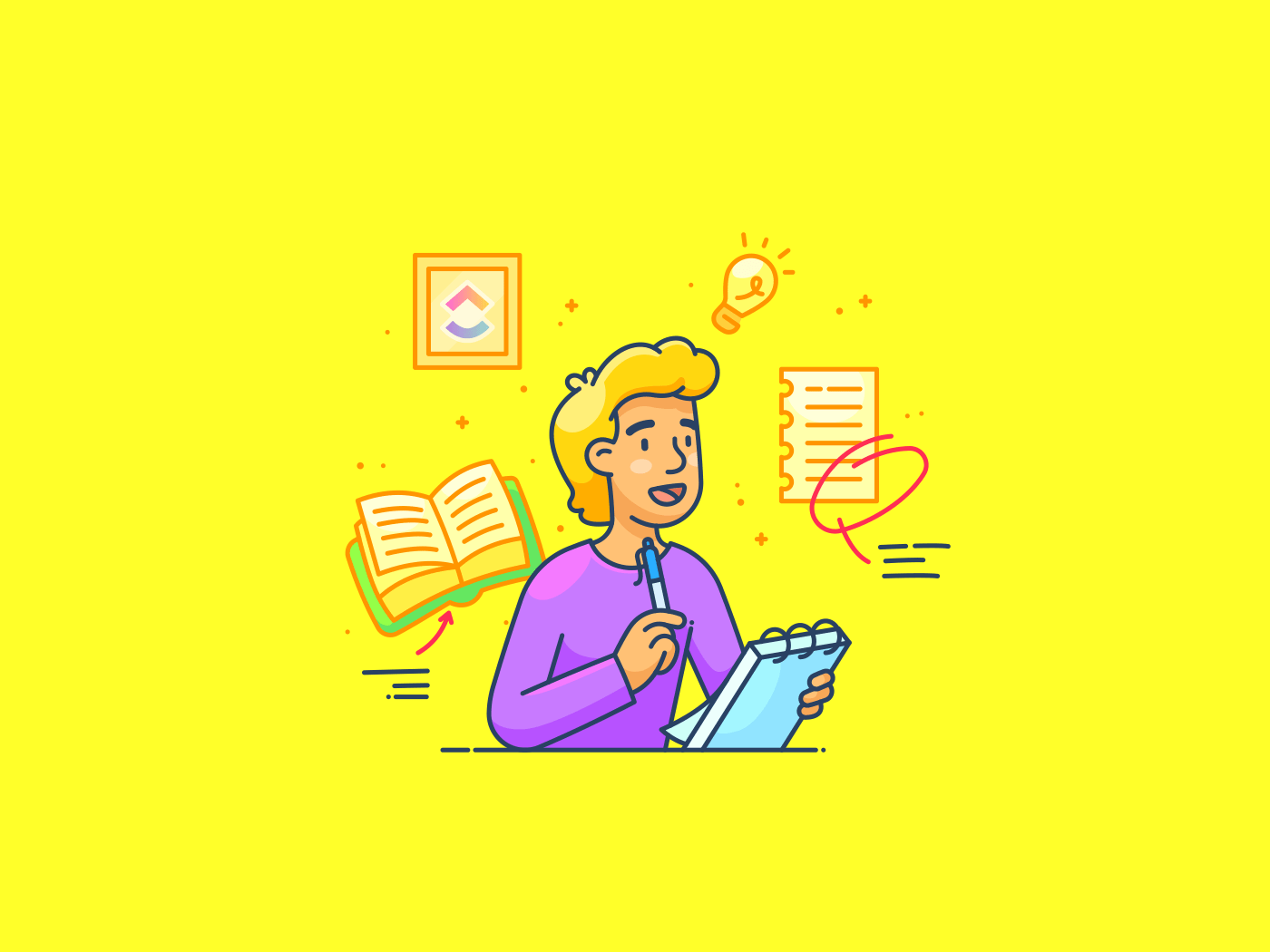Evernote, tại một thời điểm, là ứng dụng ghi chú hàng đầu trên thị trường. Ra mắt vào năm 2008, ứng dụng này đã thu hút khoảng nửa triệu người dùng trong năm đó. Sự phổ biến của ứng dụng này đạt đỉnh điểm vào năm 2013 khi có hơn 75 triệu người dùng hoạt động.
Kể từ đó, hàng loạt vấn đề kết hợp với sự gia tăng cạnh tranh đã dẫn đến sự sụt giảm dần về độ phổ biến của nó.
Nếu bạn là một trong những người dùng Evernote muốn chuyển sang một giải pháp thay thế tốt hơn và đang băn khoăn về cách xóa tài khoản Evernote, blog này là dành cho bạn.
Vô hiệu hóa vs Xóa: Sự khác biệt là gì?
Nếu bạn đã quyết định không sử dụng Evernote nữa, bạn có hai lựa chọn. Bạn có thể hủy kích hoạt tài khoản Evernote hoặc xóa tài khoản hoàn toàn. Nhưng sự khác biệt giữa hai lựa chọn này là gì và bạn nên chọn lựa chọn nào?
Tùy chọn hủy kích hoạt tài khoản sẽ tạm thời tắt dịch vụ Evernote của bạn. Tuy nhiên, bạn sẽ có tùy chọn kích hoạt lại tài khoản của mình vào một ngày sau đó nếu cần.
Nếu bạn xóa tài khoản, tất cả thông tin của bạn sẽ bị xóa vĩnh viễn. Sau bốn tuần, ngay cả bộ phận dịch vụ khách hàng của Evernote cũng không thể truy cập thông tin tài khoản của bạn. Vì vậy, hãy lưu ý rằng việc xóa tài khoản là không thể phục hồi.
Một số điểm chính cần lưu ý:
- Chọn tùy chọn vô hiệu hóa nếu bạn nghĩ rằng có thể quay lại sử dụng Evernote trong tương lai hoặc muốn giữ an toàn cho thông tin đã lưu trữ trong thời gian tạm ngưng
- Chọn xóa nếu bạn chắc chắn không còn cần Evernote và muốn xóa dữ liệu của mình vĩnh viễn
Làm thế nào để xóa tài khoản Evernote?
Nếu bạn đã quyết định xóa tài khoản Evernote của mình, hãy làm theo các bước dưới đây.
1. Đăng nhập vào tài khoản Evernote của bạn
Bước đầu tiên để xóa tài khoản Evernote của bạn là đăng nhập vào tài khoản đó. Sau khi đăng nhập, nhấp vào tùy chọn menu "Thông tin tài khoản", tùy chọn này sẽ xuất hiện khi bạn nhấp vào tên người dùng của mình ở góc trên bên trái của trang.
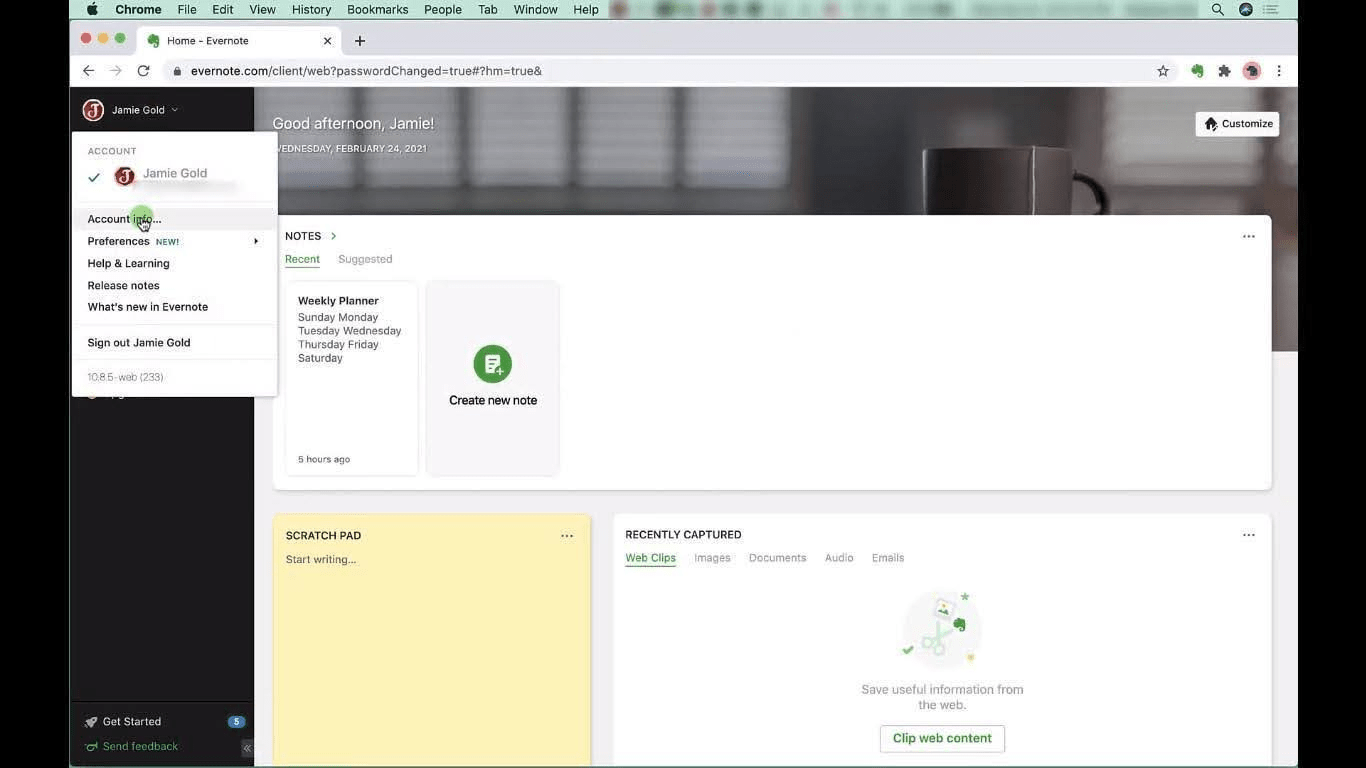
Sau đó, bạn sẽ được chuyển đến một tab mới hiển thị Tóm tắt tài khoản của bạn.

2. Chuyển đến phần 'Trạng thái tài khoản'
Khi ở trang "Tóm tắt tài khoản", hãy chuyển đến mục "Trạng thái tài khoản" trong menu điều hướng bên trái và nhấp vào mục đó. Sau khi thực hiện việc này, bạn sẽ được yêu cầu nhập lại mật khẩu.
Trang này sẽ cung cấp cho bạn hai tùy chọn: hủy kích hoạt hoặc xóa vĩnh viễn tài khoản Evernote của bạn.
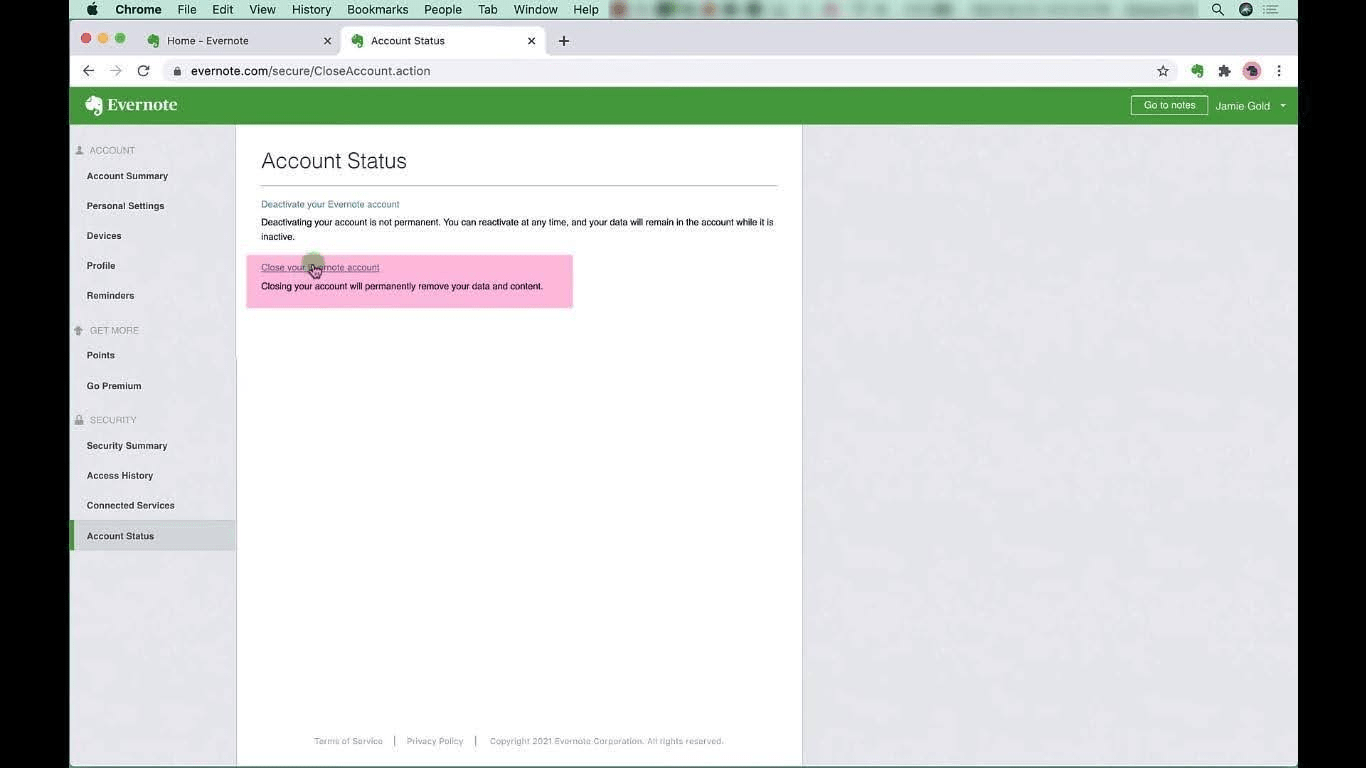
3. Đóng tài khoản Evernote của bạn
Sau khi nhấp vào tùy chọn "Đóng tài khoản Evernote", một cửa sổ bật lên sẽ xuất hiện để bạn xác nhận lại rằng bạn muốn đóng tài khoản Evernote vĩnh viễn. Nhấp vào "Tiếp tục".

Sau khi nhấp vào Tiếp tục, một hộp thoại thứ hai sẽ xuất hiện yêu cầu bạn xác minh trạng thái đăng ký và hỏi bạn có muốn xuất các ghi chú hiện có hay không, kèm theo liên kết đến thông tin bổ sung về cách thực hiện việc này.

Khi bạn nhấp vào Tiếp tục tại đây, bạn sẽ được chuyển đến hộp thoại cuối cùng hỏi lý do bạn rời khỏi Evernote. Nhấp vào hộp kiểm để xác nhận và bạn sẽ được yêu cầu xác minh lại mật khẩu.

Bạn có thể nhấp vào nút đóng tài khoản và được chuyển đến trang xác nhận bên dưới.
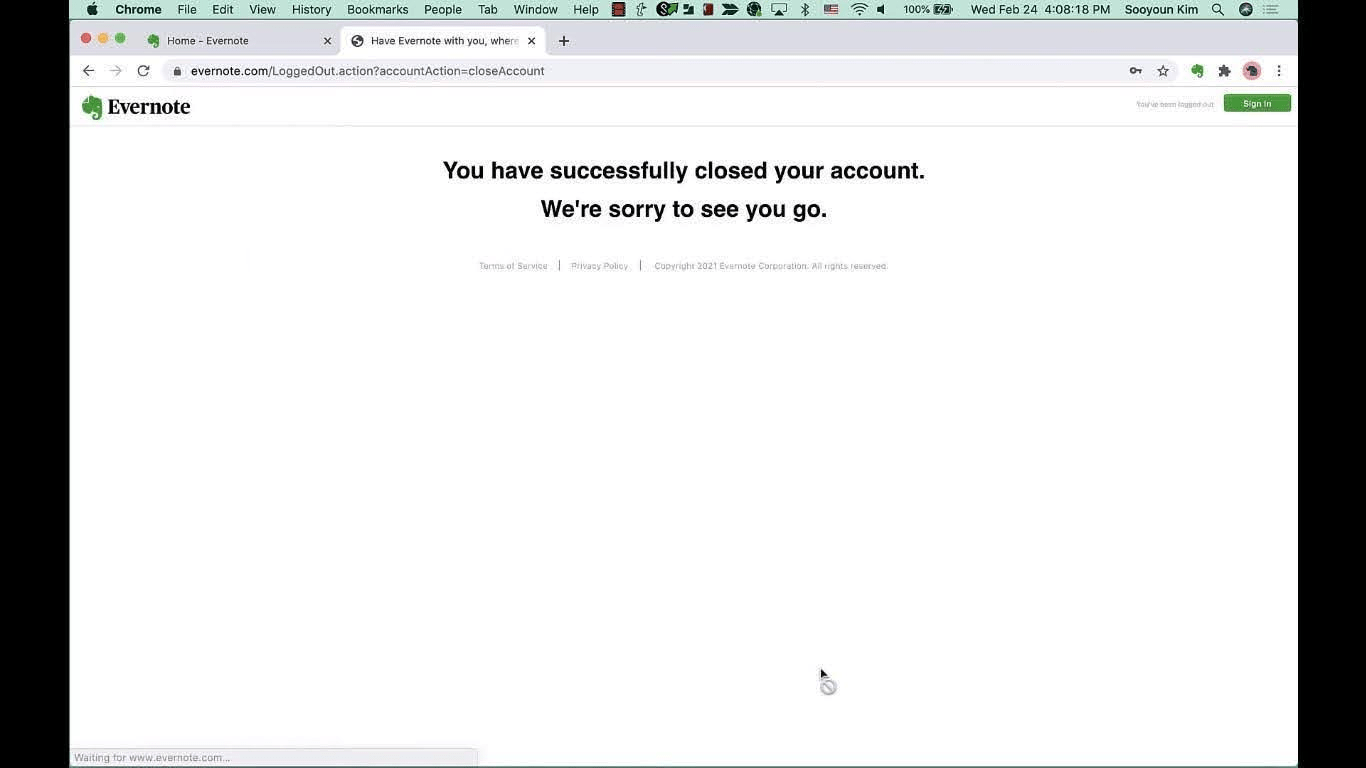
Ghi chú: Nếu bạn đang sử dụng gói đăng ký trả phí, bạn phải hủy đăng ký trước khi xóa tài khoản Evernote.
Lý do người dùng xóa tài khoản Evernote
Có một số yếu tố khiến người dùng xóa tài khoản Evernote của mình và chuyển sang các giải pháp thay thế tốt hơn. Trong đó, các yếu tố chính là:
- Phiên bản miễn phí của Evernote đã bị giới hạn nghiêm ngặt về các tính năng. Người dùng hiện chỉ được tạo một sổ ghi chép và tối đa 50 ghi chú. Họ cũng bị giới hạn tải lên 60 MB dữ liệu mỗi tháng
- Các gói dịch vụ cao cấp của họ đã tăng giá liên tục và hiện tại đã đến mức khó có thể chấp nhận được
- Một nhận định chung của người dùng là giao diện người dùng của ứng dụng này đã bắt đầu lộ rõ dấu hiệu của thời gian và hiệu suất trở nên chậm chạp
- Một số vi phạm bảo mật trong những năm qua đã làm dấy lên lo ngại về bảo mật trong cộng đồng người dùng
ClickUp: Giải pháp thay thế tốt nhất cho Evernote để ghi chú
ClickUp là một nền tảng năng suất mạnh mẽ cho phép bạn quản lý các dự án, nhiệm vụ và ghi chú của mình ở một nơi. Vậy tại sao ClickUp là một giải pháp thay thế vượt trội cho Evernote? Hãy cùng tìm hiểu.
Vì chúng ta đang nói về các giải pháp thay thế Evernote, tính năng đầu tiên chúng ta phải xem xét là Notepad của ClickUp. Giống như Evernote, tính năng này cho phép bạn tạo ghi chú văn bản phong phú một cách dễ dàng để ghi lại ý tưởng hoặc ghi chép chi tiết cuộc họp.
Tuy nhiên, Notepad của ClickUp có một số ưu điểm so với Evernote. Bạn có thể tích hợp các ghi chú bạn tạo bằng ClickUp với bất kỳ công việc, dự án hoặc tài liệu liên quan nào trong không gian làm việc của mình.
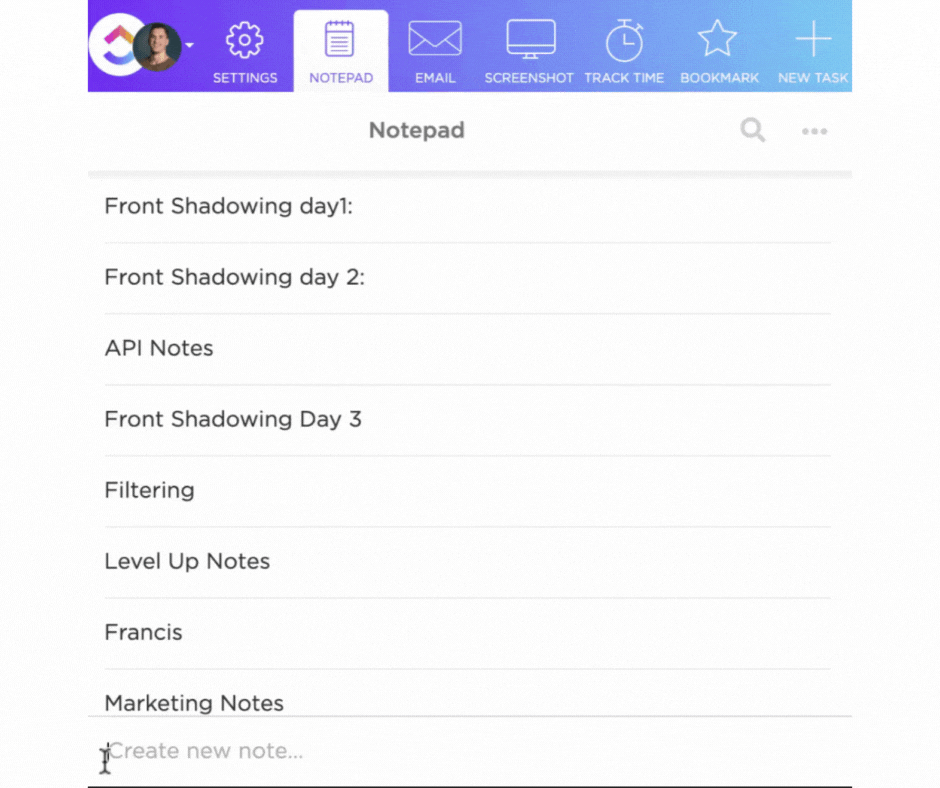
Không giống như Evernote, trong ClickUp, bạn có thể thêm các tính năng như hình ảnh, video, biểu tượng cảm xúc, danh sách kiểm tra, khối mã và hơn thế nữa vào ghi chú của mình. Cuối cùng, Clickup còn tự hào có nhiều công cụ hỗ trợ AI giúp cải thiện mức năng suất của bạn. Một tính năng hữu ích khác mà nền tảng này cung cấp là ClickUp Docs. Tính năng này cho phép bạn tạo các tài liệu cộng tác được lưu trữ trong bất kỳ không gian, thư mục hoặc danh sách nào trong hệ sinh thái ClickUp.

Bạn có thể sử dụng tính năng này để tạo và sắp xếp cơ sở kiến thức, SOP, báo cáo và thậm chí cả ghi chú cuộc họp (với nhiều mẫu ghi chú cuộc họp để lựa chọn).
Hơn nữa, ClickUp cho phép bạn chia sẻ tài liệu của mình với bất kỳ ai bằng cách tạo liên kết công khai hoặc riêng tư hoặc mời họ vào không gian làm việc ClickUp của bạn. Tính năng này cũng hỗ trợ lịch sử phiên bản và cho phép bạn theo dõi mọi thay đổi được thực hiện trên tài liệu của mình.
Các tính năng chính của ClickUp
- Hỗ trợ dựa trên AI: ClickUp cung cấp nhiều công cụ AI mạnh mẽ để ghi chú, giúp bạn làm việc nhanh hơn và hiệu quả hơn. Các tính năng như đọc chính tả bằng giọng nói và tự động chuyển thành văn bản giúp việc ghi chú trở nên dễ dàng. Tính năng tìm kiếm thông minh của ClickUp cho phép bạn tìm thấy bất kỳ thông tin nào trong không gian làm việc của mình trong tích tắc
- Tích hợp liền mạch với các ứng dụng của bên thứ ba: ClickUp tích hợp liền mạch với các ứng dụng phổ biến như Google Drive, Slack và Dropbox, từ đó loại bỏ các vấn đề phát sinh do thông tin bị phân tán
- Ứng dụng Android mạnh mẽ: ClickUp có ứng dụng gốc cho thiết bị Android trên Google Play, cho phép bạn truy cập và chỉnh sửa ghi chú của mình mọi lúc mọi nơi. Ứng dụng này cũng hỗ trợ thông báo đẩy, giúp bạn luôn cập nhật mọi thứ dù bạn ở đâu
Giới hạn của ClickUp
- Danh sách các tính năng mà ClickUp cung cấp ngoài các tính năng ghi chú cơ bản, chẳng hạn như các công cụ hỗ trợ AI cho cuộc họp, mẫu cho kế hoạch hàng ngày, v.v., có thể dẫn đến quá trình học tập
- Trong biểu mẫu hiện tại, ứng dụng Android của ClickUp không hỗ trợ chế độ xem danh sách mở rộng hiện có trên phiên bản web và máy tính của ClickUp
Giá ClickUp
- Miễn phí vĩnh viễn: $0
- Không giới hạn: 7 đô la Mỹ cho mỗi thành viên mỗi tháng
- Kinh doanh: 12 USD/thành viên/tháng
- Enterprise: Giá tùy chỉnh
- ClickUp Brain: 5 USD/thành viên/tháng, có sẵn trên tất cả các gói trả phí
Xóa Evernote và Hướng đi tiếp theo
Vậy là bạn đã có tất cả thông tin cần thiết về cách xóa tài khoản Evernote và lý do tại sao ClickUp nên là lựa chọn hàng đầu của bạn trong số tất cả các lựa chọn thay thế Evernote khác trên thị trường. Chọn ClickUp sẽ cho phép bạn ghi chú hiệu quả hơn, đồng thời các công cụ hỗ trợ AI và cộng tác của nó cũng sẽ giúp bạn nâng cao năng suất lên một tầm cao mới.
Sẵn sàng cho sự thay đổi? Đăng ký dùng thử miễn phí ngay hôm nay và khám phá thế giới đầy khả năng ngoài việc ghi chú.
Câu hỏi thường gặp
1. Làm cách nào để xóa vĩnh viễn tài khoản Evernote của tôi?
Bạn có thể xóa tài khoản Evernote vĩnh viễn bằng cách làm theo các bước sau:
- Đăng nhập vào tài khoản Evernote của bạn và chuyển đến phần trạng thái tài khoản qua tùy chọn menu Thông tin tài khoản
- Từ đây, chọn tùy chọn đóng tài khoản, hủy đăng ký nếu bạn đang sử dụng gói trả phí, sao lưu các ghi chú hiện có nếu cần và sau khi hoàn tất, xác minh thông tin đăng nhập để xóa tài khoản vĩnh viễn
2. Làm cách nào để hủy liên kết tài khoản Evernote của tôi?
Thực hiện các bước dưới đây để hủy thích tài khoản Evernote của bạn từ bất kỳ thiết bị nào:
Đăng nhập vào 'Tài khoản Evernote' của bạn và chuyển đến 'Menu Ứng dụng'. (Chế độ xem này sẽ hiển thị danh sách tất cả các thiết bị hiện có thể truy cập tài khoản Evernote của bạn)
Nhấp vào tùy chọn 'Hủy quyền truy cập' bên cạnh thiết bị mà bạn muốn hủy liên kết tài khoản Evernote.
3. Làm cách nào để hủy Evernote?
Để hủy đăng ký Evernote:
- Đăng nhập vào tài khoản của bạn, chuyển đến cài đặt tài khoản, nhấp vào Thanh toán
- Nhấp vào "Hủy đăng ký Evernote" và nhấp vào tùy chọn "Hạ cấp xuống Miễn phí" ở cuối trang